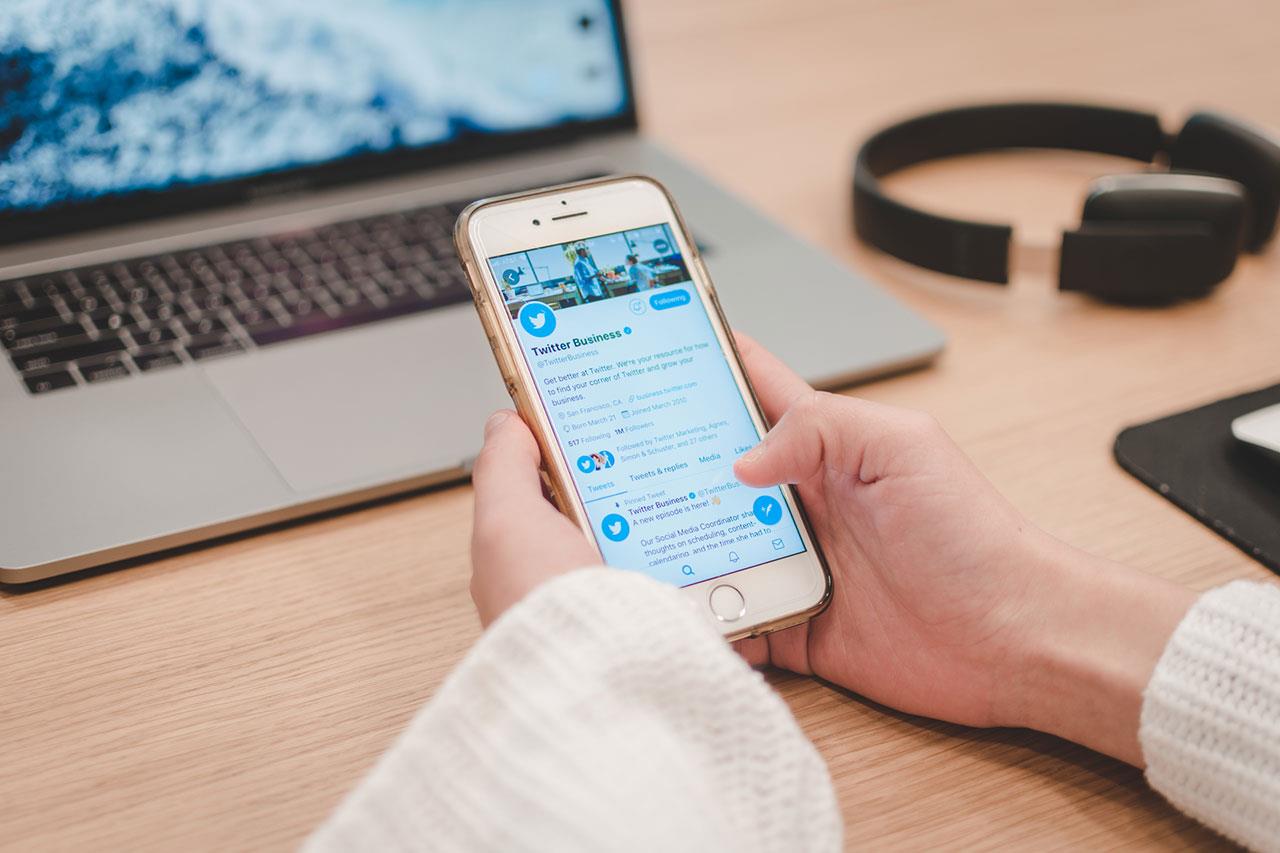إذا كنت تواجه مشكلة في اتصال البلوتوث بشكل جيد مع جهازك سواء الهاتف أو التابلت، فقد يعني ذلك أن ذاكرة التخزين المؤقت cache على جهازك ممتلئة، ويعد مسح ذاكرة التخزين المؤقت للبلوتوث أمرًا سهلاً، ويجب أن يحل مشكلات الاتصال الشائعة، وهنا نرصد كيفية القيام بذلك على جهاز أيفون أو أيباد أو أندرويد.
كيفية مسح ذاكرة التخزين المؤقت للبلوتوث على جهاز أيفون أو أيباد
1. افتح تطبيق “الإعدادات” واضغط فوق بلوتوث.
2. إذا كنت تواجه مشكلة مع جهاز معين تم إقرانه بالفعل، فابحث عنه في قائمة أجهزتي واضغط على رمز “i” الموجود على يمينه، ثم اضغط فوق “نسيت هذا الجهاز”.
3. إذا كانت مشكلتك مع البلوتوث، هي أنه لا يمكنك إقران أي أجهزة جديدة، فقم بنسيان كل جهاز بلوتوث في قائمة أجهزتي. (ستحتاج إلى إعادة إقرانهما مرة أخرى لاحقًا.)
4. أعد تشغيل جهاز أيفون أو أيباد لمسح ذاكرة التخزين المؤقت المرتبطة.
كيفية مسح ذاكرة التخزين المؤقت للبلوتوث على هاتف أندرويد أو تابلت
1. ابدأ تطبيق الإعدادات.
2. اضغط فوق اتصالات ثم اضغط فوق بلوتوث.
3. إذا كنت تواجه مشكلة مع جهاز معين تم إقرانه بالفعل، فابحث عنه في قائمة “الأجهزة المقترنة” واضغط على رمز الترس الموجود على يمينه، ثم اضغط فوق “إلغاء الإقران”.
4. إذا كانت مشكلتك مع البلوتوث أكبر من ذلك، قم بإلغاء إقران كل جهاز بلوتوث في قائمة الأجهزة المقترنة.
هناك أيضًا طريقة أكثر شمولاً لمسح ذاكرة التخزين المؤقت للبلوتوث من خلال الانتقال إلى قائمة التطبيقات وهي:
1. افتح تطبيق الإعدادات، أو ارجع إلى صفحة الإعدادات الرئيسية.
2. اضغط على التطبيقات.
3. اضغط على أيقونة القائمة ثم اختر إظهار تطبيقات النظام.
4. في قائمة التطبيقات، اضغط فوق بلوتوث.
5. اضغط التخزين.
6. اضغط فوق مسح ذاكرة التخزين المؤقت.
أعد تشغيل جهاز أندرويد لإقران أجهزتك لاستخدام بلوتوث مرة أخرى.